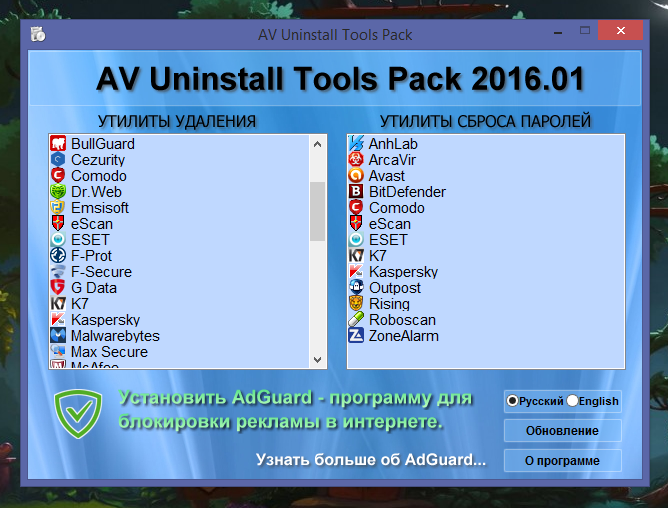-Рубрики
- (1)
- (0)
- 2014 (5)
- аудиокниги (12)
- вязание (108)
- Вязание для детей (14)
- Гадание (34)
- Говядина (9)
- Десерты (33)
- Для дачи (29)
- Для дома (63)
- Для себя (77)
- Дневник (8)
- заготовки (31)
- Здоровье (61)
- информеры (15)
- Кексы,рулеты (33)
- Компьютер (31)
- мастер-класс (82)
- Музыка (2)
- Овощи (19)
- Пироги,торты (79)
- Полезности (69)
- Природа (2)
- Птица (14)
- Развитие ребёнка (28)
- РЕЦЕПТЫ (45)
- рукоделие (73)
- рыба (10)
- салаты (15)
- Свинина (13)
- Сдоба,тесто (42)
- Флешки (1)
- ФШ (40)
- Хлеб, ХП (7)
- шитьё (124)
- Юмор (49)
-Поиск по дневнику
-Подписка по e-mail
-Статистика
Другие рубрики в этом дневнике: Юмор(49), шитьё(124), Хлеб, ХП(7), ФШ(40), Флешки(1), Сдоба,тесто(42), Свинина(13), салаты(15), рыба(10), рукоделие(73), РЕЦЕПТЫ(45), Развитие ребёнка(28), Птица(14), Природа(2), Полезности(69), Пироги,торты(79), Овощи(19), Музыка(2), мастер-класс(82), Кексы,рулеты(33), информеры(15), Здоровье(61), заготовки(31), Дневник(8), Для себя(77), Для дома(63), Для дачи(29), Десерты(33), Говядина(9), Гадание(34), вязание(108), аудиокниги(12), 2014 (5), (0), (1)
Как освободить место на телефоне Android |
Это цитата сообщения Владимир_Шильников [Прочитать целиком + В свой цитатник или сообщество!]
В наши дни телефоны обычно поставляются с объёмом памяти не менее 32 ГБ. Мы ведь любим снимать видео и фото в наивысшем качестве, устанавливать различные приложения, которые используются всего несколько раз. В результате рано или поздно при создании очередного фото телефон оповестит о том, что память полностью заполнена. Сообщение «Недостаточно свободного места» появляется на экране смартфона при каждой попытке загрузить обновление. В этом руководстве мы дадим несколько простых советов по освобождению памяти телефона.
Переместите фотографии и видео с внутреннего хранилища
Скорее всего фотографии занимают значительный объем памяти телефона. Хотим познакомить вас с сервисом Google Фото. Это бесплатное приложение, которое помимо освобождения памяти предоставляет возможность резервного копирования и доступ к вашим снимкам с любого устройства. То есть при потере или поломке телефона вы не потеряете дорогие фотоснимки.

Метки: Как освободить место на телефоне Android |
Поразительно быстро ускоряем компьютер |
Это цитата сообщения Владимир_Шильников [Прочитать целиком + В свой цитатник или сообщество!]
https://vsemu-nauchim.ru/kompyuter/porazitelno-bystro-uskorjaem-kompjuter.htmlЕсли ваш компьютер тормозит, и Вы не знаете, что сделать, чтобы ускорить его работу, то данная заметка будет вам полезной. Вы получите максимальную пользу, если ваш компьютер недостаточно мощный и на нем не хватает оперативной памяти. Мы ускорим компьютер с помощью одной маленькой, но очень полезной программы.
Читать далее
В общем, как вы уже убедились, пользоваться программой очень
просто. Надеемся, что данная информация поможет вам ускорить работу компьютера.
Метки: быстро ускоряем компьютер |
Видео Монтаж 7.0 версия с вмонтированным ключом |
Это цитата сообщения Я_ни_Ева [Прочитать целиком + В свой цитатник или сообщество!]
Метки: Видео Монтаж |
Как извлечь звук из видео? Пошаговая инструкция. |
Это цитата сообщения Владимир_Шильников [Прочитать целиком + В свой цитатник или сообщество!]
В сегодняшней статье рассмотрим, как извлечь звук из видео. Бывает такая необходимость, когда нужно из какого-то видео или видеоклипа извлечь аудио, а потом извлеченный файл сохранить, например, в формате МР3. Для этого понадобятся специальные конвертеры видео. Они могут быть как онлайн, так и обычные, которые устанавливаются на компьютер.
Как извлечь звук из видео?
Если вы хотите извлечь аудио из видеоклипа или фильма, то ваши действия зависят от того, где находится ваше видео: в интернете или на компьютере. В данной статье я подробно расскажу вам, как извлечь звук из видео на компьютере и с помощью онлайн-сервисов.

Метки: Как извлечь звук из видео |
Все секреты клавиатуры компьютера для начинающих. |
Это цитата сообщения Владимир_Шильников [Прочитать целиком + В свой цитатник или сообщество!]
Метки: секреты клавиатуры компьютера |
Как эффективно очистить рабочий стол в Windows 7 |
Это цитата сообщения Владимир_Шильников [Прочитать целиком + В свой цитатник или сообщество!]
Многие из нас в силу своей лени любят сохранять файлы и папки прямо на рабочем столе. В результате этого со временем рабочий стол захламляется, и потом уже сложно быстро обнаружить необходимый ярлык или папку.
Кроме того если вы храните на рабочем столе большие объемы информации (фото, видео, музыку), то тем самым занимаете место на системном диске, что может привести к нестабильной работе операционной системы.
Итак, если ваш рабочий стол выглядит вот так:

Метки: Как очистить рабочий стол в Windows 7 |
Как перенести закладки из одного браузера в другой. |
Это цитата сообщения Владимир_Шильников [Прочитать целиком + В свой цитатник или сообщество!]
Частенько слышно, как перенести закладки из одного браузера в другой.Перенос закладок из одного браузера в другой или же с компьютера на другой займет у вас всего лишь несколько минут. При этом вы можете воспользоваться различными способами: с помощью экспорта и импорта закладок из файла HTML или же благодаря синхронизации. Каждый из этих способов дает вам возможность быстро перенести все ваши нужные данные с одного браузера в другой.
Как перенести закладки: Firefox.
Для этого на панели меню выберите Закладки → Показать все закладки.

|
Как правильно отформатировать флеш-накопитель. |
Это цитата сообщения Владимир_Шильников [Прочитать целиком + В свой цитатник или сообщество!]
Метки: Как правильно отформатировать флеш-накопитель. |
Уходим от слежки на компьютере, или как заметать следы |
Это цитата сообщения Viktoria_84 [Прочитать целиком + В свой цитатник или сообщество!]

Браузеры
С начала 2011 года разработчики браузеров начали внедрять в них функцию отказа от слежки — Do Not Track (DNT). Она уведомляет сайты о том, что пользователь не хочет, чтобы рекламщики следили за его перемещениями по Сети и собирали о нем конфиденциальные данные при помощи cookie-файлов. Как правило, по умолчанию DNT выключена. Чтобы ее активировать, выполните следующие шаги:
Firefox: зайдите в "Настройки" → выберите вкладку "Приватность" и поставьте переключатель напротив пункта "Сообщать сайтам, что я не хочу, чтобы меня отслеживали"
Chrome: откройте "Настройки" → на открывшемся экране перейдите по ссылке "Показать дополнительные настройки" (внизу) → в разделе "Личные данные" поставьте галку рядом с "Отправлять с исходящим трафиком запрос "Не отслеживать". Там же рекомендует снять галки с "Предсказывать сетевые действия для ускорения загрузки страниц" и "Автоматически отправлять в Google статистику использования и отчеты о сбоях".
Internet Explorer: "Настройки" → "Безопасность" → "Отправлять запросы Do Not Track ('Не отслеживать')" → нажмите на кнопку "Включить"
Safari: "Настройки" → перейдите на вкладку "Конфиденциальность" → и поставьте галку напротив "Запретить веб-сайтам отслеживать меня".
Opera: "Настройки" → раздел "Конфиденциальность и безопасность" → отметьте "Отправлять запрос 'Не отслеживать' с данными". По желанию, галки рядом с "Использовать службу предсказания для автодополнения вводимого поискового запроса или ссылки в адресной строке" и "Предсказывать сетевые действия для оптимизации загрузки страницы" можно снять
Включение этого параметра, однако, не означает, что сайты тут же перестанут надоедать вам "нацеливаемой" рекламой. Пока DNT носит рекомендательный характер. Она лишь информирует сайты о желании пользователей прекратить за ними слежку, но не дает никаких гарантий, что рекламодатели эту просьбу исполнят.
Кроме того, пока нет никаких договоренностей насчет того, как именно должна работать DNT. С одной стороны, все больше пользователей не хочет, чтобы за ними вели слежку. По итогам опроса, проведенного агентством Forrester Research в марте 2013 года, функция DNT была включена у 18% интернетчиков. С другой, против этой системы выступают рекламщики, настаивая, что поведенческая реклама — это неотъемлемая часть бесплатных веб-сервисов. Ожидается, что в 2014 году Консорциум Всемирной паутины (W3C) внесет ясность в этот вопрос, приняв механизм DNT как стандарт и сделав его исполнение обязательным.
Расширения
Отключение DNT — еще не панацея. Мы также советуем установить расширение для браузера, которое будет блокировать рекламные cookie-файлы. Одним из лучших плагинов такого рода (для Firefox и Chrome) является Ghostery, который выявляет поведенческие маяки, аналитические "жучки" и рекламные "куки" Facebook, Google Adsense, "Яндекс.Метрики", DoubleClick и сотен других рекламных сетей.
Так ведет себя Ghostery при заходе на Twitter
Ghostery очень удобен в обращении и, что немаловажно, переведен на русский язык. После установки дополнения на панели навигации браузера появится счетчик, оповещающий о количестве найденных на сайте "жучков". К примеру, зайдя в Twitter, вы увидите один "жучок" Google Analytics, на Apple — маяк Omniture (Adobe Analytics), а в разделе новостей "Яндекса" — "жучки" "Яндекс.Директа" и "Яндекс.Метрики". Чтобы их заблокировать, надо нажать на иконку с изображением привидения и переместить переключатели вправо.
Google
В начале 2012 года Google приняла новую политику конфиденциальности. Смысл документа, вступившего в силу в марте, сводился к тому, что крупнейший интернет-поисковик обладает правом объединять данные одного и того же человека в разных сервисах компании и использовать эту информацию для показа рекламы. К примеру, Google сможет запомнить, какой запрос пользователь ввел в поисковую систему, и показать объявление, которое может его заинтересовать. Информация собирается по всем 60 принадлежащим компании службам, включая почту Gmail, видеохостинг YouTube, карты Google Maps и другие. При этом пользователи не могли отказаться от этих изменений. Сама компания заявляла, что новые правила позволят ей повысить точность поисковых результатов, а также улучшить функциональность других сервисов.
Несмотря на "умные" очки Glass и другие экспериментальные проекты, браузер Chrome и даже платформу Android, именно интернет-реклама остается важнейшим источником доходов Google. Из контекстных объявлений, учитывающих ваши интересы, компания извлекает огромную прибыль, и ограничить их показ оказывается не так-то легко.
Для начала вам нужно узнать, какие данные имеются в распоряжении сервисов Google. Сделать это можно в "Личном кабинете": здесь доступна информация о привязанных к аккаунту Android-устройствах, загруженных на YouTube видео, файлах в "Документах", задачах, контактах, событиях в "Календаре", письмах Gmail и пр.
"Личный кабинет" Google. Если вы не пользуетесь некоторыми службами, удаляйте из них свои данные (к примеру, веб-альбомы Picasa) и максимально ограничивайте к ним доступ посторонним.
Если скачали приложение для смартфона и разрешили ему доступ к списку задач, аккаунту Google+ или другой информации — отвяжите его (например, "Аккаунт" → "Связанные приложения и сайты", YouTube → "Подключенные аккаунты", Google+ → "Управление приложениями"). Также запретите запись истории местоположений ("История местоположений" → "Настройки" → на новой странице выставьте флажок рядом с Disable и нажмите кнопку Save; после не забудьте очистить историю ваших локаций, перейдя по ссылке History management).
Очистка истории просмотров в YouTube
Внимательно пройдитесь по всем другим настройкам, т.к. самые важные из них погребено довольно глубоко. В разделе YouTube мы рекомендуем войти в "Управление историей", нажать на "Очистить историю просмотров", а после — "Приостановить запись истории просмотров". То же сделайте в "Управлении историей поиска": очистите историю и приостановите запись. При желании, ограничьте доступ к вашим подпискам и понравившимся видео (раздел "Настройки конфиденциальности").
Настройки профиля Google+
Настройки Google+ зависят от ваших предпочтений. Здесь можно, например, запретить показывать ваш профиль в результатах поиска Google, запретить раскрывать местоположение, запретить добавлять EXIF-данные к загруженным снимкам и другое.
Настройки рекламы Google — Google Ads
Зайдите в настройки Google Ads и посмотрите, как вас видят рекламщики: здесь указаны пол, возрастная категория, знания языков и интересы. Если вы не хотите, чтобы эта информация попадала в агентства, в разделе Opt-out settings нажимайте на ссылки opt out ("Отказ от участия") и подтверждайте отказ. Вы по-прежнему будете видеть рекламу, но она не будет зависеть от ваших интересов и посещений партнерских сайтов. Важно: данные о вашем отказе хранятся в cookie-файлах, поэтому если вы удалите "куки" или смените браузер — отказываться придется снова.
Настройки поисковой истории Google
По умолчанию Google хранит любую информацию, которую вы когда-либо искали. Если вы этого не желаете, перейдите в настройки Google Search и нажмите на кнопку Turn off, после чего удалите всю ранее накопленную историю (проставьте галки и нажмите на кнопку Remove items).
"Яндекс"
C крупнейший российским поисковиком все немного проще. В самом низу настроек результатов поиска (блок "Персональный поиск") снимите все галки и остановите запись истории
Зайдите в "Мои находки", остановите запись истории поисковых запросов, нажмите кнопку "Очистить историю", а затем отключите находки в поисковых подсказках
Поисковые подсказки (они появляются в выпадающем меню при вводе запроса в "Яндекс") можно оставить, предварительно запретив включать в них собственные запросы и очистив историю. Кроме того, лучше исключить из подсказок сайты, которые вы чаще всего посещаете. Выставив настройки, не забудьте нажать на кнопку "Сохранить" внизу. Также, если вам мешает большой баннер на главной странице поисковика, отключите его здесь
Самая важная настройка, касаемая рекламной системы "Яндекс.Директ", как обычно, расположена в самом низу. "На партнерских площадках Яндекс показывает рекламу с учетом индивидуальных интересов пользователей, которые определяются по их поведению на Яндексе и на сайтах-участниках Рекламной сети Яндекса", — говорит компания.
Если вы не желаете, чтобы "Яндекс" сохранял в вашем браузере cookie-файлы, а его партнеры учитывали ваши интересы при показе рекламы, выставьте галку рядом с пунктом "Не учитывать круг ваших интересов при показе рекламы" и нажмите на кнопку "Сохранить"
Facebook
"Facebook не предоставляет приложениям третьих сторон или рекламным сетям права использовать ваше имя или фотографии в рекламных объявлениях. Если мы разрешим это в будущем, то вы сможете выбирать настройки, которые будут регулировать использование вашей информации", — говорится на сайте крупнейшей социальной сети. Тем не менее, лучше подстраховаться на случай, если компания начнет продавать ваши имена и фотографии.
Откройте "Настройки" → "Реклама", нажмите на ссылку "Редактировать" (справа от блока "Сайты третьего лица"), выставьте значение "Никто" и нажмите "Сохранить изменения"
Если вы не хотите, чтобы вам рекламировали то, что "лайкают" вы и ваши друзья, в блоке "Реклама и друзья" выставьте значение "Никто"
И самое важное (как всегда, написано самым мелким шрифтом): запретите Facebook показывать рекламу, связанную с вашими действиями в социальной сети и за ее пределами, а также в приложениях от сторонних разработчиков. Перейдите по этой ссылке и нажмите на кнопку "Отказаться".
Twitter
Отключить "целевую" рекламу в Twitter очень легко. Заходите в "Настройки" → раздел "Безопасность и конфиденциальность", прокручивайте страницу до конца и снимайте галку со следующих пунктов: "Адаптировать Твиттер исходя из недавно посещенных веб-страниц" и "Реклама подбирается индивидуально и основана на информации от рекламных партнеров". Затем нажмите на кнопку "Сохранить изменения".
"ВКонтакте"
Отказаться от таргетированной рекламы в самой популярной в Рунете социальной сети нельзя. Объявления показываются исходя из той информации, которую вы указали в своем профиле: города, возраста, интересов, вуза, групп и т.п. Непонравившуюся рекламу можно только скрыть, наведя на нее мышкой и нажав на крестик — но тогда на ее месте появится другая. В случае, если вы не хотите видеть объявления вообще, установите расширение-блокировщик для браузера, такое как AdBlock Plus. Можно убрать город, поставить возраст более 90 лет, и указать местом проживания неизвестную страну ,в этом случае вы скорее всего не будете получать релевантную таргетированную рекламу и без эдблок.
Метки: Уходим от слежки на компьютере или как заметать следы. |
Автозагрузка по полочкам |
Это цитата сообщения Владимир_Шильников [Прочитать целиком + В свой цитатник или сообщество!]
Продолжим разговор об ускорении системы, а именно Windows. Как Вы знаете, со временем время затрачиваемое на запуск Windows, существенно увеличивается. И на это есть масса причин. Это и количество установленных программ, и большое количество цифрового мусора, и даже проникновения вредоносного вируса. Ведь не секрет, что довольно часто при установки программы, мы невольно устанавливаем ненужное.
Сегодня мы подробно поговорим о такой функции, как автозапуск программ. С помощью этой функции, при загрузке системы, происходит запуск всех нужных служб и программ.

Метки: Автозагрузка по полочкам |
Как и для чего нужно удалять метаданные из фотографий перед загрузкой в Интернет |
Это цитата сообщения MissKcu [Прочитать целиком + В свой цитатник или сообщество!]
В них содержится информация не только о том, когда был сделан снимок, но и покажут ваши данные GPS, по которым можно вычислить ваш адрес, если фото было сделано дома.

Защитите свои персональные данные. Загружайте в Интернет свои фотографии исключительно без метаданных
Удалить данные Exif вам поможет Windows. Нажмите правой кнопкой мыши на изображение, которое вы хотите выложить в Интернет. Откройте в контекстном меню пункт «Свойства». На вкладке «Подробно» нажмите на ссылку «Удаление свойств и личной информации». Для этой операции могут потребоваться права Администратора.
Вы также можете использовать утилиту Exif Tag Remover (можно скачать здесь). С ее помощью можно удалять метаданные в нескольких изображений сразу. Запустите программу и нажмите на «Add», перейдите к выбранным изображениям и загрузите их двойным щелчком мыши.

Нажмите на «Next» и выберите, что должна сделать программа: заменить оригинальные изображения измененными («Overwrite Original»), выбрать папку для измененных изображений или сохранить изображения после оригиналов с пометой «cleaned» в имени файла.
Повторное нажатие на «Next» даст возможность выбрать, какие метаданные должны быть удалены. Упростить себе задачу Вы можете, поставив галочку у «All supported».
Серия сообщений "Интересные факты":Часть 1 - Интересные факты в картинках
Часть 2 - О попах...
...
Часть 47 - Скептик - зависимость от интернета
Часть 48 - ...еще раз о животных...
Часть 49 - Как и для чего нужно удалять метаданные из фотографий перед загрузкой в Интернет
Метки: метаданные из фотографий |
Гарантированное уничтожение информации на компьютере. |
Это цитата сообщения Владимир_Шильников [Прочитать целиком + В свой цитатник или сообщество!]
Программа OW Shredder – неплохая бесплатная программа для гарантированного удаления отдельных файлов и папок, а также полного уничтожения информации на выбранных жестких дисках и флешках. Ведь, многие из вас знают, что файлы удаленные через "Корзину" легко восстановить специальными программами, например, программой Recuva. Прежде всего, в программе OW Shredder подкупает её многофункциональность и, что немаловажно, простота в использовании. Ну и, конечно, как еще один плюс – это красивый интерфейс программы.

Метки: уничтожение информации на компьютере. |
Как не допустить проникновения вредоносных программ на компьютер. |
Это цитата сообщения Владимир_Шильников [Прочитать целиком + В свой цитатник или сообщество!]
Хочу поделится информацией “ Методы защиты от компьютерных вирусов”. Откуда они попадают к нам и как себя обезопасить.
Нежелательное программное обеспечение и реклама. Откуда на наших компьютерах появляется вредоносные программы и реклама? Существует несколько способов самыми распространёнными являются:
Вредоносная программа устанавливается одновременно с другой программой, скачиваемой через интернет. Обычно этим грешат пользователи, не очень разбирающиеся в работе интернета. Выглядит это примерно так. При загрузке ПО из интернета предлагается установить дополнительное расширение, ярлык ну и тому подобные вещи.

Метки: вредоносные программы |
Как правильно удалять любую антивирусную программу. |
Это цитата сообщения Владимир_Шильников [Прочитать целиком + В свой цитатник или сообщество!]
AV UNINSTALL TOOLS PACK 2016.01
AV Uninstall Tools Pack - это бесплатный пакет утилит, предназначенных для удаления различных антивирусных программ. В него входят официальные утилиты для удаления более 40 антивирусных программ, а также утилиты для сброса паролей. Они необходимы в тех случаях, когда не удаётся полностью удалить антивирусную программу стандартным путём, или в процессе удаления возникают ошибки. Данные утилиты полностью удаляют все файлы, драйвера, службы и записи реестра, оставленные антивирусными программами. Эти утилиты окажутся полезны для тех, кто часто занимается переустановкой и настройкой программного обеспечения.

Метки: удалить антивирусную программу |
Как оцифровать старые фотографии и слайды. |
Это цитата сообщения Владимир_Шильников [Прочитать целиком + В свой цитатник или сообщество!]
Наверное у меня, как и у многих, сохранились негативы давнишних фотопленок от старых фотоаппаратов. Зеркалок, типа «Зенит» и разнообразных «мыльниц», — Kodac, Polaroid и т.д. В век высоких технологий, по большому счету, мы уже давно не нуждаемся в таком виде фотоматериалов, — их заменили цифровые аналоги. Программа для оцифровки фото, с которой я хочу вас сегодня познакомить, поможет вам в домашних условиях оцифровать негативы, используя обычный смартфон на базе операционной системы Android.

Метки: Как оцифровать старые фотографии и слайды. |
Как перенести закладки из браузеров? |
Это цитата сообщения Veta-z [Прочитать целиком + В свой цитатник или сообщество!]
Как перенести закладки из хрома.
==========================
Открыть браузер Гугл Хром. Далее нужно отыскать в правом углу окна меню Хрома. Просто поднимите глаза вверх окошка, там Вы увидите 3 горизонтальные полоски. Это и есть меню, которое нам нужно. Потом ищем в вылетевшем списке собственно «Закладки», в которых находим Диспетчер.

Нажимаем «Управление» и выбираем пункт «Экспортировать закладки в файл HTML». Хром предлагает перенести Ваши любимые закладки в HTML.

Как перенести закладки из яндекс браузера.
==================================

Метки: Как перенести закладки из браузеров |
Набор полезных программ |
Это цитата сообщения Joker-6 [Прочитать целиком + В свой цитатник или сообщество!]
Метки: Набор полезных программ |
ПОВЫШЕНИЕ ПРОИЗВОДИТЕЛЬНОСТИ WINDOWS 7 ИЛИ КАК УСКОРИТЬ РАБОТУ WINDOWS |
Это цитата сообщения Владимир_Шильников [Прочитать целиком + В свой цитатник или сообщество!]
http://4users.info/povyshenie-proizvoditelnosti-windows-7/Windows 7 — очень красивая операционная система с большим набором встроенных визуальных эффектов. Наверное, вы обратили внимание на анимированные окна и меню, эффекты прозрачности и затухания, отображение теней, красивые иконки. А теперь вспомните Windows 2000 и более ранние версии, как просто и скучно они выглядели. За красоту Windows 7, к сожалению, приходится платить падением быстродействия. Читать далее
Закройте все окна. Если ваша Windows 7 стала похожа на Windows 2000, значит вы успешно отключили визуальные эффекты. Чтобы включить эффекты обратно (в случае, если захотите вернуть все как было), откройте снова окно «Параметры быстродействия» и выберите пункт «Обеспечить наилучший вид» .
Метки: КАК УСКОРИТЬ РАБОТУ WINDOWS 7 |
Уведомление до Windows 10 - выбираем |
Это цитата сообщения _Lyubasha_K_ [Прочитать целиком + В свой цитатник или сообщество!]
|
Метки: Уведомление до Windows 10 уроки |
Скачать программы для Компьютера - всегда новые версии |
Это цитата сообщения _Lyubasha_K_ [Прочитать целиком + В свой цитатник или сообщество!]
Метки: программы для Компьютера |
| Страницы: | [2] 1 |